Отправка УПД
Отправка УПД осуществляется с помощью карточки вида Исходящий УПД. Для создания исходящего УПД нужен XML файл сформированной счет-фактуры, акта, накладной или УПД.
-
Создайте новую карточку вида
Документ/УПД/Исходящий УПД.С 1 января 2020 года согласно приказу ФНС РФ от 19.12.2018 N ММВ-7-15/820@ в силу вступил новый формат УПД. Вместо карточек Исходящий УПД нужно создавать карточки вида
Документ/УПД/Исходящий УПД/Исходящий УПД (820). Рисунок 1. Карточка Исходящий УПД
Рисунок 1. Карточка Исходящий УПД -
Добавьте в карточку файл отправляемого универсального передаточного документа в формате XML:
-
Перетащите файл из файловой системы в область Файлы карточки.
-
Нажмите в области Файлы левой кнопкой мыши и выберите файл из файловой системы.
-
Нажмите на элемент управления
 , выберите файл из файловой системы.
, выберите файл из файловой системы.
Если добавленный файл имеет ошибки или некорректный формат, будет выведено предупреждение.
-
-
При загрузке основного файла и новой версии файла в карточку Исходящего УПД и подвидов, следующие поля карточки будут заполнены автоматически:
Автор, Номер документа, Дата документа, НДС, Сумма с НДС, Функция документа.
-
Если указанный в файле контрагент зарегистрирован в Справочнике контрагентов (должен совпадать КПП/ИНН), поле Контрагент также будет заполнено автоматически.
Если поле не было заполнено автоматически, выберите сотрудника контрагента в поле Контрагент. Убедитесь, что в поле Организация контрагента указан корректный получатель данного электронного документа.
-
Заполните титул продавца в разделе Данные о подписанте.
-
При необходимости добавьте ссылки на другие документы.
-
Нажмите кнопку Сохранить на ленте карточки. Карточка будет открыта в режиме чтения.
-
Нажмите кнопку Подписать и отправить, будет открыто меню выбора сертификата.
 Рисунок 2. Подписание и отправка
Рисунок 2. Подписание и отправкаЧтобы подписать документ, поле Организация подписанта всегда должно быть заполнено. У выбранной организации в справочнике сотрудников или контрагентов должен быть задан ИНН в корректном для типа подписанта формате.
ИНН необходимо указывать, чтобы чтение реквизитов проходило корректно. Для организаций, ИП или физических лиц следует создавать отдельную запись в справочнике с указанием ИНН.
-
Подпишите файлы при помощи действительного сертификата ЭП.
-
При необходимости выберите другое подразделение и ящик ЮЗДО, через который будет отправлен электронный документ. Нажмите кнопку ОК. Будет открыто окно выбора сертификата для подписания документа.
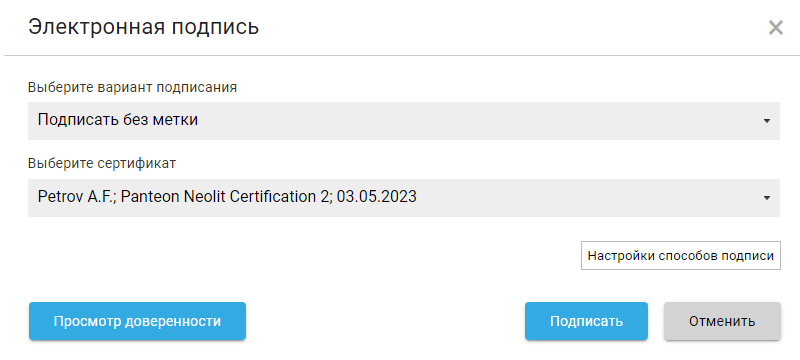 Рисунок 3. Диалог выбора сертификата для подписания
Рисунок 3. Диалог выбора сертификата для подписания -
Выберите сертификат квалифицированной подписи и нажмите кнопку Отправить. Будет показано сообщение
Отправка успешно выполнена. Состояние документа изменится наПодписан и отправлен.
После получения документа оператором ЭДО нужно будет подтвердить получение извещения о приёме документа.
После подписания документа контрагентом (формируется титул покупателя) документ перейдет в статус УПД подписан с обеих сторон. На этом документооборот считается завершенным.
Для счёт-фактуры подписание контрагентом не требуется. Документооборот будет завершен после подтверждения получения извещения. Статус обмена: Отправлен контрагенту.
Обмен информацией по данному документу можно отслеживать с помощью Журнала обмена ЮЗДО.
 НАШЛИ ОШИБКУ?
НАШЛИ ОШИБКУ?